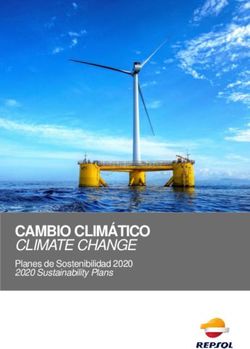Secure Web - Citrix Product Documentation | docs.citrix.com
←
→
Transcripción del contenido de la página
Si su navegador no muestra la página correctamente, lea el contenido de la página a continuación
Secure Web Contents Novedades en Secure Web 3 Problemas conocidos y problemas resueltos 19 Integrar e implementar Secure Web 20 Proteger datos en iOS 33 Funciones de Secure Web 34 © 1999 – 2021 Citrix Systems, Inc. All rights reserved. 2
Secure Web Novedades en Secure Web September 10, 2021 Nota: En junio de 2020, dejaron de admitirse las versiones de Android 6.x y iOS 11.x de Secure Hub, Secure Mail, Secure Web y la aplicación Citrix Workspace. Novedades en la versión actual Secure Web 21.9.0 Secure Web para iOS Esta versión incluye correcciones de errores. Secure Web para Android Esta versión incluye correcciones de errores. Novedades en versiones anteriores Secure Web 21.8.5 Secure Web para Android Compatibilidad con la Beta 4 de Android 12 en dispositivos ya inscritos. Ahora Secure Web es com‑ patible con la Beta 4 de Android 12. Si quiere actualizar el sistema operativo a la Beta 4 de Android 12, antes debe actualizar Secure Hub a la versión 21.7.1. Secure Hub 21.7.1 es la versión mínima necesaria para actualizar el sistema operativo a la Beta 4 de Android 12. Esta versión garantiza una actualización sin problemas de Android 11 a la Beta 4 de Android 12 para los usuarios ya inscritos. Nota: Citrix se compromete a ofrecer mantenimiento desde el primer día para Android 12 y agregará más actualizaciones a las versiones posteriores de Secure Web para garantizar la compatibilidad total de Android 12. Secure Web 21.8.0 Nota: © 1999 – 2021 Citrix Systems, Inc. All rights reserved. 3
Secure Web
Esta versión de Secure Web solo se admite en iOS 12.1 y versiones posteriores. Las actualiza‑
ciones no están disponibles para Secure Web en dispositivos con iOS 12 o versiones anteriores.
Secure Web para iOS
Modo dual para Secure Web
El SDK de administración de aplicaciones móviles está disponible para reemplazar áreas de funcional‑
idad MDX que no cubre la plataforma iOS. La tecnología de empaquetado MDX está programada para
alcanzar el final de su vida útil (EOL) en marzo de 2022.
Citrix Secure Web se publica con los marcos MDX y SDK de MAM con el objetivo de prepararse para
el final de su vida útil de MDX, programado para marzo de 2022. Para seguir administrando sus apli‑
caciones empresariales, debe incorporar el SDK de MAM. Citrix recomienda cambiar al SDK de MAM.
La funcionalidad del modo dual está pensada para ofrecer una forma de transición de la aplicación
Secure Web al nuevo modelo del SDK de MAM.
La funcionalidad del modo dual le permite continuar administrando aplicaciones con MDX (ahora
MDX antiguo) o cambiar al nuevo SDK de MAM. En el contenedor de directivas MDX o del SDK de
MAM, obtiene las siguientes opciones para la configuración de directivas:
• SDK de MAM
• MDX antiguo
© 1999 – 2021 Citrix Systems, Inc. All rights reserved. 4Secure Web
En la directiva Contenedor de directivas MDX o de SDK de MAM, puede cambiar de la opción MDX
antiguo a SDK de MAM.
Se recomienda no cambiar del SDK de MAM a MDX antiguo, ya que esto requiere la reinstalación de
la aplicación. El valor predeterminado es MDX antiguo. Asegúrese de establecer el mismo modo de
directiva para las aplicaciones Secure Mail y Secure Web que se ejecutan en un dispositivo. No puede
tener dos modos diferentes ejecutándose en un mismo dispositivo.
Al seleccionar el modo SDK de MAM, las aplicaciones cambian automáticamente al marco del SDK
de MAM y las directivas de dispositivo se actualizan sin ninguna otra acción por parte de los admin‑
istradores.
Nota:
Al cambiar del marco de MDX antiguo al del SDK de MAM, la directiva Acceso de red debe mod‑
ificarse a Túnel ‑ SSO web o Sin restricciones.
Requisitos previos
Para implementar correctamente la funcionalidad del modo dual, debe cumplir estos requisitos:
• Actualice Citrix Endpoint Management a la versión 10.12 RP2 o una posterior, o a 10.11 RP5 o
una posterior.
• Actualice sus aplicaciones móviles a la versión 21.8.0 o posterior.
• Si su organización utiliza aplicaciones de terceros, asegúrese de incorporar el SDK de MAM en
dichas aplicaciones antes de cambiar al marco SDK de MAM. Todas las aplicaciones admin‑
istradas deben transferirse al SDK de MAM al mismo tiempo.
Limitaciones
• El SDK de MAM solamente admite el cifrado basado en plataforma, y no el cifrado MDX.
• Se crean entradas de directiva duplicadas para Secure Web si no se actualiza Citrix Endpoint
Management a la versión 10.12 RP2 o a una posterior, o bien a 10.11 RP5 o a una posterior, y los
archivos de directiva se ejecutan en la versión 21.8.0 o en una posterior.
• Al cambiar al modo del SDK de MAM de administración de aplicaciones, algunas funciones no
se admiten o no están disponibles. Además, no se admite la interoperabilidad entre aplica‑
ciones en diferentes modos para acciones como Abrir en, Copiar o Pegar. Por ejemplo, no puede
copiar contenido de una aplicación administrada en modo MDX antiguo en una aplicación ad‑
ministrada en modo SDK de MAM ni viceversa. Consulte esta tabla para ver las funciones que
no están disponibles en el modo SDK de MAM:
© 1999 – 2021 Citrix Systems, Inc. All rights reserved. 5Secure Web
Función MDX antiguo SDK de MAM
Dispositivos compartidos Sí No
Microsoft Intune Sí No
Caja fuerte de certificados Sí No
SMIME compartidos
Credenciales derivadas Sí No
Tunelización de UIWebView Sí No
VPN completo Sí No
• Estas directivas se han retirado y no están disponibles en el modo SDK de MAM:
– Dominios permitidos de Secure Web
– Redes Wi‑Fi permitidas
– Citrix Gateway alternativo
– Etiqueta de certificado
– Informes de Citrix
– Notificación explícita de cierre de sesión
– Sesión de Micro VPN requerida
– Periodo de gracia para requerir sesión con micro VPN (minutos)
– Tamaño máximo de caché de informes
– Requerir Wi‑Fi
– Enviar informes solo con Wi‑Fi
– Token de carga
Nota:
Si utiliza un certificado de cliente para autenticarse en servidores internos, la certificación del
cliente debe ser la misma que la que se usa en Access Gateway.
Para obtener más información sobre el SDK de MAM, consulte estos artículos:
• Introducción al SDK de MAM
• Documentación de Citrix Developer sobre la integración de aplicaciones móviles
• entrada del blog de Citrix
• Descargar el SDK al iniciar sesión en Descargas de Citrix
Secure Web para Android
Esta versión incluye correcciones de errores.
© 1999 – 2021 Citrix Systems, Inc. All rights reserved. 6Secure Web Secure Web 21.7.0 Secure Web para iOS Esta versión incluye correcciones de errores. Secure Web para Android Esta versión incluye correcciones de errores. Secure Web 21.6.0 Secure Web para iOS Esta versión incluye correcciones de errores. Secure Web para Android Esta versión incluye correcciones de errores. Secure Web para iOS 21.5.0 Esta versión incluye correcciones de errores. Secure Web para Android 21.4.5 Esta versión incluye correcciones de errores. Secure Web 21.3.5 Secure Web para Android Esta versión incluye correcciones de errores. Secure Web 21.3.0 Secure Web para Android Esta versión incluye correcciones de errores. Secure Web 21.2.0 Secure Web para iOS Nuevos colores para Secure Web. Secure Web se adhiere a los nuevos colores de la marca Citrix. © 1999 – 2021 Citrix Systems, Inc. All rights reserved. 7
Secure Web
Secure Web para Android
• Nuevos colores para Secure Web. Secure Web se adhiere a los nuevos colores de la marca
Citrix.
• Funcionamiento constante en dispositivos plegables. Secure Web para Android incluye cor‑
recciones para un funcionamiento constante en dispositivos plegables.
Secure Web 21.1.5
Secure Web para iOS
Esta versión incluye correcciones de errores.
Secure Web 21.1.0
Esta versión incluye correcciones de errores.
Secure Web 20.12.0
Secure Web para iOS
Esta versión incluye correcciones de errores.
Secure Web 20.11.0
Esta versión incluye correcciones de errores.
Secure Web 20.10.5
Secure Web para Android
Compatibilidad con bibliotecas AndroidX. Conforme a la recomendación de Google, Secure Web
es compatible con las bibliotecas AndroidX, que sustituyen a las bibliotecas empaquetadas como
android.support.
Secure Web 20.10.0
Secure Web para Android
Secure Web admite los requisitos actuales de la API de destino de Google Play para Android 10.
© 1999 – 2021 Citrix Systems, Inc. All rights reserved. 8Secure Web
Secure Web 20.9.5
Secure Web para iOS
Esta versión incluye correcciones de errores.
Secure Web 20.9.0
Secure Web para Android
Nota:
Android 6.x dejó de admitirse el 15 de septiembre de 2020.
Secure Web 20.8.5
Secure Web para Android
Secure Web para Android es compatible con Android 11.
Secure Web 20.8.0
Secure Web para Android
Modo dual para la versión para Android de Secure Web. Dispone de un SDK de administración de
aplicaciones móviles (MAM) para reemplazar áreas de funcionalidad MDX que no cubren las platafor‑
mas iOS y Android. La tecnología de empaquetado MDX está programada para alcanzar el final de
su vida útil (EOL) en septiembre de 2021. Para seguir administrando sus aplicaciones empresariales,
debe incorporar el SDK de MAM.
A partir de la versión 20.8.0, las aplicaciones de Android se publican con MDX y el SDK de MAM en
preparación para la estrategia del final de vida útil de MDX mencionada anteriormente. El modo dual
MDX está diseñado para ofrecer una forma de transición desde el antiguo MDX Toolkit a nuevos SDK
de MAM. La funcionalidad del modo dual le permite continuar administrando aplicaciones con MDX
Toolkit (ahora MDX antiguo) o cambiar al nuevo SDK de MAM para la administración de aplicaciones.
Una vez que cambie al SDK de MAM para administrar las aplicaciones, Citrix implementará nuevos
cambios y no se requiere intervención alguna por parte de los administradores.
Para obtener más información sobre el SDK de MAM, consulte los siguientes artículos:
• Introducción al SDK de MAM
• Sección de Citrix Developer sobre Administración de dispositivos
• entrada del blog de Citrix
• Descargar el SDK al iniciar sesión en Descargas de Citrix
© 1999 – 2021 Citrix Systems, Inc. All rights reserved. 9Secure Web
Requisitos previos
Para implementar correctamente la funcionalidad del modo dual, compruebe lo siguiente:
• Actualice Citrix Endpoint Management a las versiones 10.12 RP2 o posterior, o 10.11 RP5 o pos‑
terior.
• Actualice sus aplicaciones móviles a la versión 20.8.0 o posterior.
• Actualice el archivo de directivas a la versión 20.8.0 o posterior.
• Si su organización utiliza aplicaciones de terceros, debe incorporar el SDK de MAM en dichas
aplicaciones antes de cambiar a la opción SDK de MAM para las aplicaciones móviles de pro‑
ductividad de Citrix. Todas las aplicaciones administradas deben transferirse al SDK de MAM al
mismo tiempo.
Nota:
El SDK de MAM es compatible con todos los clientes basados en la nube.
Limitaciones
• El SDK de MAM solamente se admite con aplicaciones publicadas bajo la plataforma Android
Enterprise en la implementación de Citrix Endpoint Management. Para las aplicaciones recién
publicadas, el cifrado predeterminado es el basado en plataforma.
• El SDK de MAM solamente admite el cifrado basado en plataforma, y no el cifrado MDX.
• Si no actualiza Citrix Endpoint Management y los archivos de directiva se ejecutan en la versión
20.8.0 o posterior para las aplicaciones móviles, se crearán entradas duplicadas de la directiva
de conexión en red para Secure Web.
Al configurar Secure Web en Citrix Endpoint Management, la funcionalidad del modo dual le permite
continuar administrando aplicaciones con MDX Toolkit (ahora MDX antiguo) o cambiar al nuevo SDK
de MAM. Citrix recomienda cambiar al SDK de MAM, ya que los SDK de MAM son más modulares y
están pensados para permitirle usar solamente el subconjunto de la funcionalidad MDX que su orga‑
nización utiliza. De este modo, se reduce la cantidad de datos binarios y el tiempo de ejecución de
una aplicación.
En el contenedor de directivas MDX o del SDK de MAM, obtiene las siguientes opciones para la con‑
figuración de directivas:
• SDK de MAM
• MDX antiguo
© 1999 – 2021 Citrix Systems, Inc. All rights reserved. 10Secure Web En la directiva Contenedor de directivas MDX o de SDK de MAM, solo puede cambiar de la opción MDX antiguo a la del SDK de MAM. La posibilidad de cambiar del SDK de MAM a MDX antiguo no está permitida, y debe volver a publicar la aplicación. El valor predeterminado es MDX antiguo. Asegúrese de establecer el mismo modo de directiva para las aplicaciones Secure Mail y Secure Web que se eje‑ cutan en el mismo dispositivo. No puede tener dos modos diferentes ejecutándose en un mismo dispositivo. Secure Web 20.7.5 Esta versión incluye correcciones de errores. Secure Web 20.7.0 Compatibilidad con multitarea. En Secure Web para iOS, use dos aplicaciones simultáneamente con Multitarea. Para habilitar esta funcionalidad, arrastre una aplicación fuera del Dock. Deslícela hacia el borde derecho o izquierdo de la pantalla para dividir y habilitar la pantalla para dos aplicaciones. Para obtener la información más reciente sobre las aplicaciones móviles de productividad, consulte el artículo Anuncios recientes. Secure Web 20.6.0 Esta versión incluye correcciones de errores. © 1999 – 2021 Citrix Systems, Inc. All rights reserved. 11
Secure Web Secure Web 20.5.0 Esta versión incluye correcciones de errores. Secure Web 20.4.5 Vaya a los marcadores de las fichas nuevas. En Secure Web para iOS, puede ver, modificar y navegar por los marcadores al abrir una ficha nueva. Secure Web 19.10.5 a 20.4.0 Estas versiones incluyen correcciones de errores. Secure Web 19.10.0 Secure Web iOS y Android admiten la administración de cifrado. La administración de cifrado le permite utilizar la seguridad moderna de la plataforma del dispositivo para, al mismo tiempo, garantizar que dicho dispositivo permanezca en un estado suficiente para utilizar la seguridad de la plataforma de manera eficaz. Con la administración de cifrado, elimina la redundancia en el cifrado de datos locales, ya que son las plataformas Android y iOS correspondientes las que proporcionan el cifrado del sistema de archivos. Para habilitar esta función, un administrador debe configurar la direc‑ tiva MDX Tipo de cifrado en Cifrado de plataforma con cumplimiento de requisitos en la consola de Citrix Endpoint Management. La administración de cifrado le permite utilizar la seguridad moderna de la plataforma del disposi‑ tivo para, al mismo tiempo, garantizar que dicho dispositivo permanezca en un estado suficiente para utilizar la seguridad de la plataforma de manera eficaz. Con la administración de cifrado, elimina la redundancia en el cifrado de datos locales, ya que son las plataformas Android y iOS las que proporcio‑ nan el cifrado del sistema de archivos. Para habilitar esta función, un administrador debe configurar la directiva MDX Tipo de cifrado en Cifrado de plataforma con cumplimiento de requisitos en la consola de Citrix Endpoint Management. Tipo de cifrado Para utilizar la función de administración de cifrado, en la consola de Citrix Endpoint Management, establezca la directiva Tipo de cifrado en Cifrado de plataforma con cumplimiento de requisitos. Esto habilita la administración de cifrado, y todos los datos de las aplicaciones cifradas existentes en los dispositivos de los usuarios pasan directamente a un estado cifrado por el dispositivo y no por MDX. Durante esta transición, la aplicación se pausa para una única migración de datos. Una vez realizada correctamente la migración, la responsabilidad del cifrado de los datos almacenados local‑ mente se transfiere de MDX a la plataforma del dispositivo. MDX continúa comprobando el cumplim‑ © 1999 – 2021 Citrix Systems, Inc. All rights reserved. 12
Secure Web
iento de requisitos en el dispositivo durante cada inicio de la aplicación. Esta función opera tanto en
entornos MDM + MAM como en solo MAM.
Cuando establece la directiva Tipo de cifrado en Cifrado de plataforma con cumplimiento de req‑
uisitos, la nueva directiva reemplaza el cifrado MDX existente.
Para obtener información detallada acerca de las directivas MDX de administración de cifrado para
Secure Web, consulte la sección Cifrado en:
• Directivas MDX para aplicaciones móviles de productividad para iOS
• Directivas MDX para aplicaciones móviles de productividad para Android
Comportamiento de dispositivos no conformes
Cuando un dispositivo no cumple todos los requisitos mínimos de conformidad, la directiva Compor‑
tamiento de dispositivos no conformes le permite seleccionar qué hacer al respecto:
• Permitir aplicación: Permite que la aplicación se ejecute normalmente.
• Permitir aplicación después de la advertencia: Advierte al usuario que una aplicación no
cumple los requisitos mínimos de conformidad y permite que la aplicación se ejecute. Este es
el valor predeterminado.
• Bloquear aplicación: Impide que la aplicación se ejecute.
Los siguientes criterios determinan si un dispositivo cumple los requisitos mínimos de conformidad.
Dispositivos con iOS:
• iOS 10: Una aplicación tiene una versión de sistema operativo que es mayor o igual que la ver‑
sión especificada.
• Acceso de depurador de errores: Una aplicación no tiene habilitada la depuración de errores.
• Dispositivo liberado por jailbreak: Una aplicación no se está ejecutando en un dispositivo liber‑
ado por jailbreak.
• Código de acceso del dispositivo: El código de acceso del dispositivo está activado.
• Uso compartido de datos: El uso compartido de datos no está habilitado para la aplicación.
Dispositivos con Android:
• Android SDK 24 (Android 7 Nougat): Una aplicación tiene una versión de sistema operativo que
es mayor o igual que la versión especificada.
• Acceso de depurador de errores: Una aplicación no tiene habilitada la depuración de errores.
• Dispositivos liberados por root: Una aplicación no se está ejecutando en un dispositivo liberado
por root.
• Bloqueo de dispositivo: El código de acceso del dispositivo está activado.
• Dispositivo cifrado: Una aplicación se está ejecutando en un dispositivo cifrado.
© 1999 – 2021 Citrix Systems, Inc. All rights reserved. 13Secure Web Secure Web 19.9.5 Esta versión incluye correcciones de errores. Secure Web 19.9.0 Secure Web para iOS Secure Web para iOS es compatible con iOS 13. Secure Web para Android Esta versión incluye correcciones de errores. Secure Web para Android 19.8.5 Secure Web para Android es compatible con Android Q. Secure Web 19.8.0 Esta versión incluye correcciones de errores. Secure Web 19.7.5 Secure Web para iOS En esta versión se incluyen mejoras de rendimiento y correcciones de errores. Secure Web para Android A partir de esta versión, Secure Web para Android solo se admite en dispositivos con Android 6 o una versión posterior. Secure Web: De 19.3.0 a 19.6.5 En estas versiones se incluyen mejoras de rendimiento y correcciones de errores. Secure Web 19.2.0 Permitir que los enlaces se abran en Secure Web y, al mismo tiempo, proteger los datos. Con Se‑ cure Web, un túnel VPN dedicado permite a los usuarios acceder a sitios con información confidencial de forma segura. Esta función ya estaba disponible para Secure Web para iOS. Esta versión cuenta con © 1999 – 2021 Citrix Systems, Inc. All rights reserved. 14
Secure Web
disponibilidad para Android. Para obtener más información detallada, consulte Funciones de Secure
Web.
Secure Web: De 18.11.5 a 19.1.5
En estas versiones se incluyen mejoras de rendimiento y correcciones de errores.
Secure Web 18.11.0
En Secure Web para iOS, la lista de tamaño de caché de los sitios ya no se notifica y no aparece en la
configuración de la aplicación. La funcionalidad predeterminada de almacenamiento en caché sigue
siendo la misma.
Secure Web: De 18.9.0 a 18.10.5
En estas versiones se incluyen mejoras de rendimiento y correcciones de errores.
Secure Web 10.8.65
Estas funciones son nuevas en Secure Web 10.8.65:
• Tirar para actualizar. En Secure Web para iOS, los usuarios pueden usar la función de tirar
para actualizar sus datos en la pantalla.
• Buscar con la opción Buscar en la página. Puede buscar cadenas instantáneamente con la
opción Buscar en la página. Esta opción resalta las palabras clave mientras busca y muestra
las coincidencias totales en el lado derecho de la barra de herramientas. Tras el reinicio, esta
función conserva las últimas palabras clave buscadas.
© 1999 – 2021 Citrix Systems, Inc. All rights reserved. 15Secure Web © 1999 – 2021 Citrix Systems, Inc. All rights reserved. 16
Secure Web © 1999 – 2021 Citrix Systems, Inc. All rights reserved. 17
Secure Web
• Desplazarse hacia arriba para ocultar las barras de encabezado y pie de página. En Secure
Web para iOS, las barras de encabezado y pie de página se ocultan a medida que el usuario se de‑
splaza hacia arriba. Eso permite que se muestre más información en la pantalla del dispositivo
móvil cuando se consultan páginas web.
Secure Web 10.8.60
• Disponible en polaco.
Secure Web 10.8.35
• Tirar para actualizar. En Secure Web para Android, los usuarios pueden usar la función de tirar
para actualizar sus datos en la pantalla.
Secure Web 10.8.15
• Secure Web admite Android Enterprise, anteriormente conocido como Android for Work.
Puede crear un perfil de trabajo independiente mediante aplicaciones Android Enterprise en
Secure Mail. Para obtener más información, consulte Android Enterprise en Secure Mail.
• Secure Web para Android puede generar páginas web en modo de escritorio. En el menú
de desbordamiento, seleccione Solicitar sitio de escritorio. Secure Web muestra la versión de
escritorio del sitio web.
Secure Web 10.8.10
• Secure Web para iOS puede generar páginas web en modo de escritorio. En el menú de tres
líneas, seleccione Solicitar sitio de escritorio y Secure Web mostrará la versión de escritorio
del sitio web.
© 1999 – 2021 Citrix Systems, Inc. All rights reserved. 18Secure Web Secure Web 10.8.5 Secure Mail y Secure Web para iOS y Android cuentan con fuentes y colores mejorados, así como otras mejoras en la interfaz de usuario. Este cambio de cara ofrece una experiencia de usuario enriquecida, al mismo tiempo que se ajusta a la estética de la marca Citrix en todo nuestro conjunto de aplicaciones. Problemas conocidos y problemas resueltos September 10, 2021 Citrix admite actualizaciones desde las dos últimas versiones de las aplicaciones móviles de produc‑ tividad. Secure Web 21.9.0 No hay problemas conocidos ni resueltos en esta versión. © 1999 – 2021 Citrix Systems, Inc. All rights reserved. 19
Secure Web
Secure Web 21.8.5
No hay problemas conocidos ni resueltos en esta versión.
Secure Web 21.8.0
Problema conocido en Secure Web 21.8.0
No hay problemas resueltos en esta versión.
Problemas conocidos y problemas resueltos en versiones anteriores
Para consultar los problemas conocidos y resueltos de versiones anteriores de Secure Web, consulte
Problemas conocidos y problemas resueltos en versiones anteriores.
Integrar e implementar Secure Web
March 26, 2021
Para integrar y entregar Secure Web, siga estos pasos generales:
1. Para habilitar el inicio SSO en la red interna, configure Citrix Gateway.
Para el tráfico HTTP, Citrix ADC puede proporcionar SSO para todos los tipos de autenticación
de proxy admitidos en Citrix ADC. Para el tráfico HTTPS, la directiva de caché de contraseñas
web permite a Secure Web autenticar y proporcionar SSO al servidor proxy a través de MDX.
MDX solo admite autenticación de proxy básica, implícita y NTLM. La contraseña se almacena
en caché mediante MDX y se guarda en la caja fuerte compartida de Endpoint Management, que
es una zona de almacenamiento segura para datos confidenciales de aplicación. Para obtener
más información acerca de la configuración de Citrix Gateway, consulte Citrix Gateway.
2. Descargue Secure Web.
3. Determine cómo desea configurar las conexiones de usuario a la red interna.
4. Agregue Secure Web a Endpoint Management siguiendo los mismos pasos que se siguen para
agregar otras aplicaciones MDX y después configure las directivas MDX. Para obtener más infor‑
mación acerca de las directivas específicas de Secure Web, consulte Acerca de las directivas de
Secure Web.
Configurar conexiones de usuario
Secure Web admite las siguientes configuraciones para las conexiones de usuario:
© 1999 – 2021 Citrix Systems, Inc. All rights reserved. 20Secure Web
• Secure Browse: Las conexiones por túnel a la red interna pueden utilizar una variante de VPN
sin cliente conocida como “Secure Browse”. Esta es la configuración predeterminada para la
directiva Modo preferido de VPN. Se recomienda “Secure Browse” para conexiones que re‑
quieren Single Sign‑On (SSO).
• Túnel VPN completo: Las conexiones por túnel a la red interna pueden usar un túnel VPN com‑
pleto, configurado en la directiva Modo preferido de VPN. Se recomienda la opción “Túnel VPN
completo” para conexiones que usan certificados de cliente o SSL de extremo a extremo con un
recurso de la red interna. El túnel VPN completo gestiona cualquier protocolo por TCP y se
puede usar con equipos con Windows y Mac, así como con dispositivos iOS y Android.
Nota:
La tecnología de empaquetado MDX está programada para alcanzar el final de su vida útil (EOL)
en septiembre de 2021. Para seguir administrando sus aplicaciones empresariales, debe incor‑
porar el SDK de MAM.
En el modo MDX antiguo, no se admite el túnel VPN completo.
• La directiva Permitir cambio de modo VPN permite cambiar automáticamente entre el modo
“Túnel VPN completo” y el modo “Secure Browse”, según sea necesario. De manera predeter‑
minada, esta directiva está desactivada. Si la directiva está activada, las solicitudes de red que
no llegan a realizarse debido a una solicitud de autenticación que no se puede resolver en el
modo preferido de VPN se vuelven a intentar en el modo alternativo. Por ejemplo, los desafíos
de servidor ante certificados de cliente pueden aceptarse en el modo “Túnel VPN completo”,
pero no si se utiliza el modo “Secure Browse”. Del mismo modo, los desafíos de autenticación
HTTP son más propensos a resolverse con SSO cuando se utiliza el modo “Secure Browse”.
• Túnel VPN completo con archivo PAC: Puede usar un archivo de configuración automática de
proxy (PAC) con una implementación de túnel VPN completo para los dispositivos iOS y Android.
Un archivo PAC contiene reglas que definen el modo en que los exploradores web seleccionan
un proxy para acceder a una dirección URL especificada. Las reglas del archivo PAC pueden
especificar cómo gestionar tanto sitios internos como sitios externos. Secure Web analiza las
reglas del archivo PAC y envía la información del servidor proxy a Citrix Gateway.
• El rendimiento del túnel VPN completo cuando se usa con un archivo PAC es comparable al del
modo Secure Browse. Para ver información detallada sobre la configuración de PAC, consulte
Túnel VPN completo con archivo PAC.
• Revertir túnel dividido: En el modo revertido, el tráfico de las aplicaciones de intranet pasa
por alto el túnel VPN, mientras que el tráfico restante pasa por el túnel VPN. Esta directiva se
puede usar para registrar todo el tráfico de LAN no local.
Pasos de configuración para revertir túnel dividido
Para configurar el modo de túnel dividido revertido en Citrix Gateway, haga lo siguiente:
© 1999 – 2021 Citrix Systems, Inc. All rights reserved. 21Secure Web
1. Vaya a Policies > Session.
2. Seleccione la directiva de Secure Hub y vaya a Client Experience > Split Tunnel.
3. Seleccione Reverse.
La directiva MDX “Lista de exclusión para revertir túnel dividido”
Puede configurar la directiva Modo de túnel dividido revertido con el intervalo “Exclusión” de Citrix
Endpoint Management. El intervalo se basa en una lista, separada por comas, de sufijos DNS y FQDN.
Esa lista define las URL para las cuales el tráfico debe enviarse por la red de área local (LAN) del dis‑
positivo y no se enviará a Citrix ADC.
En la tabla siguiente, se indica si Secure Web pide credenciales al usuario en función de la configu‑
ración y del tipo de sitio:
Secure Web Secure Web
Single Secure Web pide cre‑ pide cre‑
Sign‑On pide cre‑ denciales denciales
configu‑ denciales en un después de
Caché de rado para en el primer acceso un cambio
Modo de Tipo de con‑ Citrix acceso a un posterior al de
conexión sitio traseñas Gateway sitio web sitio web contraseña
Secure HTTP No Sí No No No
Browse
Secure HTTPS No Sí No No No
Browse
VPN HTTP No Sí No No No
completo
VPN HTTPS Sí. Si la No Sí. No Sí
completo directiva Necesario
MDX para
“Habilitar almacenar
caché de la
con‑ credencial
traseñas en caché de
web” de Secure
Secure Web Web.
está
activada.
© 1999 – 2021 Citrix Systems, Inc. All rights reserved. 22Secure Web
Túnel VPN completo con archivo PAC
Importante:
Si Secure Web está configurado con un archivo PAC y Citrix ADC está configurado para funcionar
con proxy, Secure Web agota el tiempo de espera. Quite las directivas de tráfico de Citrix Gateway
configuradas para proxy antes de usar el túnel VPN completo con PAC.
Cuando se configura Secure Web para el túnel VPN completo con archivo PAC o servidor proxy, Secure
Web envía todo el tráfico al proxy a través de Citrix Gateway. Citrix Gateway luego enruta el tráfico de
acuerdo con las reglas de configuración del proxy. En esta configuración, Citrix Gateway no detecta
el archivo PAC ni el servidor proxy. El flujo de tráfico es el mismo que para el túnel VPN completo sin
PAC.
En el siguiente diagrama, se muestra el flujo de tráfico cuando los usuarios de Secure Web van a un
sitio web:
En este ejemplo, las reglas del tráfico especifican que:
• Citrix Gateway se conecta directamente al sitio de la intranet example1.net.
• El tráfico al sitio de la intranet example2.net se redirige a través de servidores proxy internos.
© 1999 – 2021 Citrix Systems, Inc. All rights reserved. 23Secure Web
• El tráfico externo se redirige a través de servidores proxy internos. Las reglas del proxy bloquean
el tráfico externo a Facebook.com.
Para configurar el túnel VPN completo con PAC
1. Valide y haga pruebas con el archivo PAC.
Nota:
Para obtener más información sobre cómo crear y usar archivos PAC, consulte findproxy‑
forurl.com/.
Valide el archivo PAC mediante una herramienta de validación de PAC como Pacparser. Al leer
el archivo PAC, asegúrese de que los resultados de Pacparser son los que espera. Si el archivo
PAC tiene un error de sintaxis, los dispositivos móviles ignoran el archivo de manera silenciosa,
sin notificarlo. (Se almacena un archivo PAC en la memoria de los dispositivos móviles.)
Se procesa un archivo PAC de arriba abajo y el procesamiento se detiene cuando una regla en‑
caja en la consulta actual.
Pruebe la dirección URL del archivo PAC en un explorador web antes de introducirla en el campo
PAC/Proxy de Endpoint Management. Asegúrese de que el equipo puede tener acceso a la red
donde se encuentra el archivo PAC.
https://webserver.local/GenericPAC.pac
https://webserver.local/GenericPAC.pac
Las extensiones PAC probadas son .txt o .pac.
El archivo PAC debe mostrar su contenido dentro del explorador web.
Importante:
Cada vez que actualice el archivo PAC utilizado con Secure Web, indique a los usuarios que
deben cerrar y volver a abrir Secure Web.
2. Configuración de Citrix Gateway:
• Inhabilite el túnel dividido en Citrix Gateway. Si el túnel dividido está activado y hay un
archivo PAC configurado, las reglas del archivo PAC anulan las reglas de división de túnel
de Citrix ADC. Un proxy no invalida las reglas de túnel dividido de Citrix ADC.
• Quite las directivas de tráfico de Citrix Gateway configuradas para proxy. Este paso es nece‑
sario para que Secure Web funcione correctamente. En la imagen siguiente se muestra un
ejemplo de las reglas de directiva a quitar.
© 1999 – 2021 Citrix Systems, Inc. All rights reserved. 24Secure Web
3. Configure las directivas de Secure Web:
• Establezca la directiva “Modo preferido de VPN” con el valor Túnel VPN completo.
• Desactive la directiva “Permitir cambio de modo VPN”.
• Configure la directiva “URL del archivo PAC o servidor proxy”. Secure Web admite HTTP y
HTTPS, además de puertos predeterminados y no predeterminados. Para HTTPS, la enti‑
dad de certificación raíz debe estar instalada en el dispositivo si el certificado es autofir‑
mado o no es de confianza.
Pruebe la URL o dirección del servidor proxy en un explorador web antes de configurar la
directiva.
Ejemplos de URL de archivos PAC:
http[s]://example.com/proxy.pac
http[s]://10.10.0.100/proxy.txt
Ejemplos de servidores proxy (se necesita el puerto):
myhost.example.com:port
10.10.0.100:port
Nota:
Si configura un servidor proxy o un archivo PAC, no configure PAC en los parámetros
de proxy del sistema para Wi‑Fi.
• Active la directiva “Habilitar caché de contraseñas web”. El caché de contraseñas web
gestiona el inicio de sesión SSO para sitios HTTPS.
Citrix ADC puede realizar SSO para proxies internos si el proxy admite la misma infraestruc‑
tura de autenticación.
Limitaciones de la compatibilidad con archivos PAC
Secure Web no admite:
© 1999 – 2021 Citrix Systems, Inc. All rights reserved. 25Secure Web
• La conmutación por error de un servidor proxy a otro. La evaluación de un archivo PAC puede
devolver varios servidores proxy para un nombre de host. Secure Web usa solamente el primer
servidor proxy devuelto.
• Protocolos como FTP y gopher en un archivo PAC.
• Servidores proxy SOCKS en un archivo PAC.
• Protocolo WPAD (Web Proxy AutoDiscovery).
Secure Web ignora la función alert de los archivos PAC para poder analizar un archivo PAC que no
incluya ese tipo de llamadas.
Directivas de Secure Web
Al agregar Secure Web, tenga en cuenta las directivas MDX que son específicas de Secure Web. Para
todos los dispositivos móviles admitidos:
Sitios web permitidos o bloqueados
Secure Web normalmente no filtra enlaces web. Puede usar esta directiva para configurar una lista
de sitios permitidos o bloqueados específicos. Puede configurar patrones de dirección URL para re‑
stringir los sitios web que el explorador puede abrir, mediante un formato de lista separada por co‑
mas. Cada patrón de la lista va precedido del signo Más (+) o del signo Menos (‑). El explorador web
coteja las direcciones URL con estos patrones en el orden indicado hasta que se produce una coinci‑
dencia. Cuando se encuentra una coincidencia, el prefijo determina de la siguiente forma la acción a
tomar:
• Un signo Menos (‑) como prefijo indica al explorador web que bloquee la URL. En este caso, la
URL se trata como si la dirección del servidor web no pudiera resolverse.
• Un signo Más (+) como prefijo permite que la URL se procese normalmente.
• Si no figura ningún signo delante del patrón, se considera que va precedido del signo Más (+).
• Si una dirección URL no coincide con ningún patrón de la lista, la dirección URL se considera
permitida
Para bloquear todas las demás URL, termine la lista con un signo menos seguido de un asterisco (‑*).
Por ejemplo:
• El valor de directiva +http://*.mycorp.com/*,-http://*,+https://*,+ftp://*,-*
permite direcciones URL con HTTP dentro del dominio mycorp.com, pero las bloquea en
cualquier otro sitio; permite direcciones URL con HTTPS y FTP en cualquier lugar, pero bloquea
todas las demás URL.
• El valor de directiva +http://*.training.lab/*,+https://*.training.lab/*,-* per‑
mite a los usuarios abrir cualquier sitio en el dominio Training.lab (intranet) a través de HTTP
o HTTPS. El valor de directiva no permite a los usuarios abrir direcciones URL públicas, como
Facebook, Google y Hotmail, independientemente del protocolo.
© 1999 – 2021 Citrix Systems, Inc. All rights reserved. 26Secure Web Está vacío de forma predeterminada (se permiten todas las URL). Bloquear ventanas emergentes Las ventanas emergentes son fichas nuevas que algunos sitios web abren sin su permiso. Esta direc‑ tiva determina si Secure Web permite las ventanas emergentes. Cuando se activa, Secure Web impide que los sitios web abran ventanas emergentes. El valor predeterminado es No. Marcadores precargados Define un conjunto de marcadores precargados para el explorador Secure Web. La directiva es una lista de tuplas separadas por comas que incluyen el nombre de la carpeta, el nombre descriptivo y la dirección web. Cada triplo debe seguir el formato carpeta, nombre, URL. El nombre y la carpeta pueden ir entre comillas dobles (“). Por ejemplo, los valores de directiva ,"Mycorp, Inc. home page",https://www.mycorp. com, "MyCorp Links",Account logon,https://www.mycorp.com/Accounts "MyCorp Links/Investor Relations","Contact us",https://www.mycorp.com/IR/Contactus. aspx definen tres marcadores. El primero es un enlace primario (sin nombre de carpeta), titulado “Mycorp, Inc. home page”. El segundo enlace se colocará en una carpeta llamada “MyCorp Links” y se etiquetará “Account logon”. El tercero se colocará en una subcarpeta llamada “Investor Relations” dentro de la carpeta “MyCorp Links” y se mostrará como “Contact us”. Está vacío de forma predeterminada. URL de página de inicio Define el sitio web que Secure Web carga al iniciarse. Está vacío de forma predeterminada (página de inicio predeterminada). Solo para dispositivos Android e iOS admitidos: Interfaz de usuario del explorador web Establece el comportamiento y la visibilidad de los controles de la interfaz de usuario del explorador para Secure Web. Normalmente están disponibles todos los controles del explorador. Estos incluyen los controles para avanzar, retroceder, barra de dirección y actualizar/detener la carga de la página. Esta directiva se puede configurar para restringir el uso y la visibilidad de algunos de estos controles. El valor predeterminado es Todos los controles visibles. Opciones: © 1999 – 2021 Citrix Systems, Inc. All rights reserved. 27
Secure Web
• Todos los controles visibles. Todos los controles están visibles y no se restringe su uso para
los usuarios.
• Barra de direcciones de solo lectura. Todos los controles están visibles, pero los usuarios no
pueden modificar el campo de dirección del explorador web.
• Ocultar barra de direcciones. Oculta la barra de direcciones, pero no los demás controles.
• Ocultar todos los controles. Oculta toda la barra de herramientas para proporcionar una ex‑
periencia de exploración sin marcos.
Habilitar caché de contraseñas web
Cuando los usuarios de Secure Web introducen sus credenciales al abrir o solicitar un recurso Web,
esta directiva determina si Secure Web guarda la contraseña en caché silenciosamente en el dispos‑
itivo. Esta directiva se aplica a las contraseñas introducidas en diálogos de autenticación y no a las
contraseñas introducidas en formularios Web.
Si el valor es Sí, Secure Web guarda todas las contraseñas que los usuarios introducen cuando solici‑
tan un recurso Web. Si tiene el valor No, Secure Web no guarda en caché las contraseñas y elimina las
contraseñas que se hayan guardado previamente. El valor predeterminado es No.
Esta directiva solo se habilita cuando la directiva “Modo preferido de VPN” se establece en “Túnel VPN
completo” para esta aplicación.
Servidores proxy
También puede configurar los servidores proxy de Secure Web cuando se usa el modo “Secure
Browse”. Para obtener más información, consulte este entrada del blog.
Sufijos DNS
En Android, si los sufijos DNS no están configurados, es posible que la VPN falle. Para obtener más
información sobre la configuración de sufijos DNS, consulte Soporte para consultas DNS mediante
sufijos DNS para dispositivos Android.
Preparar sitios de intranet para Secure Web
Esta sección está dirigida a desarrolladores de sitios web que necesitan preparar un sitio de intranet
para usarlo con Secure Web para Android y para iOS. Los sitios de intranet diseñados para explo‑
radores de escritorio requieren ciertos cambios para que funcionen correctamente en dispositivos
Android e iOS.
Secure Web se basa en Android WebView e iOS WkWebView para ofrecer tecnologías web. Algunas de
las tecnologías web que admite Secure Web son:
© 1999 – 2021 Citrix Systems, Inc. All rights reserved. 28Secure Web
• AngularJS
• ASP .NET
• JavaScript
• jQuery
• WebGL
• WebSockets (solo en modo no restringido)
Algunas de las tecnologías web que no admite Secure Web son:
• Flash
• Java
En la siguiente tabla, se muestran las funcionalidades y las tecnologías de generación de HTML que
admite Secure Web. X indica que la función está disponible para una combinación de plataforma,
explorador web y componente.
Tecnología Secure Web para iOS Secure Web para Android
Motor de JavaScript JavaScriptCore V8
Almacenamiento local X X
AppCache X X
IndexedDB X
SPDY X
WebP X
srcet X X
WebGL X
API de X
requestAnimationFrame
API de Navigation Timing X
API de Resource Timing X
Las tecnologías funcionan del mismo modo en todos los dispositivos. No obstante, Secure Web de‑
vuelve distintas cadenas de agente de usuario en los distintos dispositivos. Para determinar la versión
del explorador usada para Secure Web, puede ver la cadena del agente de usuario. Desde Secure Web,
vaya a https://whatsmyuseragent.com/.
© 1999 – 2021 Citrix Systems, Inc. All rights reserved. 29Secure Web
Solucionar problemas en sitios de intranet
Para solucionar problemas de representación cuando el sitio de intranet se ve en Secure Web, com‑
pare cómo se genera el sitio web en Secure Web y en un explorador web de terceros compatible.
Para iOS, los exploradores de terceros compatibles para realizar pruebas son Chrome y Dolphin.
Para Android, el explorador de terceros compatible para realizar pruebas es Dolphin.
Nota:
Chrome es un explorador nativo en Android. No lo utilice para la comparación.
En iOS, asegúrese de que los marcadores admiten VPN en el nivel de dispositivo. Esto se puede con‑
figurar en los parámetros del dispositivo, en Ajustes > VPN > Agregar configuración VPN.
También puede usar aplicaciones de cliente VPN disponibles en el App Store, como Citrix VPN, Cisco
AnyConnect, o Pulse Secure.
• Si una página web aparece igual en los dos exploradores, el problema reside en el sitio web.
Actualice el sitio y asegúrese de que funciona bien para el sistema operativo.
• Si el problema en la página web solo aparece cuando se abre en Secure Web, póngase en con‑
tacto con el equipo de asistencia de Citrix para abrir un tíquet de asistencia. Proporcione los
pasos detallados del problema, incluida la información de qué tipos de explorador web y sis‑
tema operativo ha utilizado. Si tiene problemas al generar páginas en Secure Web para iOS,
incluya un archivo web de la página según se describe en los pasos siguientes. Esto ayudará a
Citrix a resolver el problema más rápidamente.
Verificar la conectividad SSL
Asegúrese de que la cadena de certificados SSL está configurada correctamente. Puede comprobar
si faltan certificados de CA raíz o intermedios que no están vinculados o instalados en dispositivos
móviles con el Verificador de certificados SSL.
Muchos certificados de servidor están firmados por varias entidades de certificación (CA) jerárquicas,
lo que significa que los certificados forman una cadena. Debe vincular estos certificados. Para obtener
información acerca de cómo instalar o vincular certificados, consulte Instalar, vincular y actualizar
certificados.
Para crear un archivo web
Con Safari en macOS 10.9 o posterior, puede guardar una página web como archivo web (denomi‑
nado Lista de lectura). El archivo web incluye todos los archivos vinculados, como imágenes, CSS y
JavaScript.
© 1999 – 2021 Citrix Systems, Inc. All rights reserved. 30Secure Web
1. En Safari, vacíe la carpeta Lista de lectura. En el Finder, haga clic en el menú Ir de la barra
Menú, elija Ir a la carpeta, introduzca la ruta ~/Library/Safari/ReadingListArchives/. A contin‑
uación, elimine todas las carpetas de esa ubicación.
2. En la barra Menú, vaya a Safari > Preferencias > Avanzado y habilite la opción Mostrar el menú
Desarrollo en la barra de menú.
3. En la barra Menú, vaya a Desarrollo > Agente de usuario e introduzca el agente de usuario de
Secure Web: (Mozilla/5.0 (iPad; CPU OS 8_3 como macOS) AppleWebKit/600.1.4 (KHTML, como
Gecko) Mobile/12F69 Secure Web/ 10.1.0 (compilación 1.4.0) Safari/8536.25).
4. En Safari, abra el sitio web que quiere guardar como una lista de lectura (archivo web).
5. En la barra Menú, vaya a Marcadores > Agregar a la lista de lectura. Esta operación puede
tardar varios minutos. El archivado se ejecuta en el segundo plano.
6. Busque la lista de lectura archivada: en la barra Menú, vaya a Visualización > Mostrar barra
lateral de lista de lectura.
7. Verifique el archivado:
• Desactive la conectividad de red en el Mac.
• Abra el sitio web desde la lista de lectura.
El sitio web se genera al completo.
8. Comprima el archivo web: En el Finder, haga clic en el menú Ir en la barra Menú, elija Ir a la
carpeta e introduzca la ruta ~/Library/Safari/ReadingListArchives/. Luego, comprima la carpeta
que tiene como nombre una cadena hexadecimal aleatoria. Éste es el archivo que puede enviar
a la asistencia técnica de Citrix cuando abra un tíquet de asistencia.
Funciones de Secure Web
Secure Web utiliza las tecnologías de intercambio de datos móviles para crear un túnel VPN dedicado
para el acceso de los usuarios a sitios web internos y externos, y a todos los demás sitios web. Los
sitios incluyen sitios con información confidencial en un entorno protegido por las directivas de su
organización.
La integración de Secure Web con Secure Mail y Citrix Files ofrece una experiencia de usuario fluida,
contenida en el entorno seguro de Endpoint Management. Éstos son algunos ejemplos de las fun‑
ciones de integración:
• Cuando los usuarios tocan enlaces mailto, se abre un nuevo mensaje de correo electrónico en
Secure Mail sin necesidad de volver a autenticarse.
• Permitir que los enlaces se abran en Secure Web y, al mismo tiempo, proteger los datos.
Con Secure Web para iOS y Android, un túnel VPN dedicado permite a los usuarios acceder a
© 1999 – 2021 Citrix Systems, Inc. All rights reserved. 31Secure Web
sitios con información confidencial de forma segura. Pueden hacer clic en enlaces desde Se‑
cure Mail, desde Secure Web o desde una aplicación de terceros. El vínculo se abre en Secure
Web y los datos están contenidos de forma segura. También pueden abrir un enlace interno que
tenga el esquema ctxmobilebrowser en Secure Web. Al abrirlo, Secure Web transforma el pre‑
fijo ctxmobilebrowser:// en http://. Para abrir un enlace HTTPS, Secure Web transforma
ctxmobilebrowsers:// en https://.
Esta función depende de una directiva MDX de Interacción entre aplicaciones denominada Intercam‑
bio de documentos entrantes. La directiva se establece en Sin restricciones de forma predetermi‑
nada. Esta configuración permite que las URL se abran en Secure Web. Puede cambiar la configu‑
ración de directiva para que solo las aplicaciones que incluya en una lista de permitidos puedan co‑
municarse con Secure Web.
• Cuando los usuarios hacen clic en un enlace de intranet dentro de un mensaje de correo elec‑
trónico, Secure Web va a ese sitio de la intranet sin necesidad de volver a autenticarse.
• Los usuarios pueden cargar archivos en Citrix Files, que pueden descargar de la Web mediante
Secure Web.
Asimismo, los usuarios de Secure Web pueden realizar las siguientes acciones:
• Bloquear ventanas emergentes.
Nota:
Mucha de la carga de memoria de Secure Web se dedica a la generación de ventanas emer‑
gentes, de modo que el rendimiento suele mejorar si se selecciona la opción de bloqueo
de las ventanas emergentes en los Parámetros.
• Agregar sus sitios favoritos como Marcadores.
• Descargar archivos.
• Guardar páginas sin conexión.
• Guardado automático de contraseñas.
• Borrar caché, historial y cookies.
• Inhabilitar cookies y almacenamiento local de HTML5.
• Compartir dispositivos de forma segura con otros usuarios.
• Hacer búsquedas desde la barra de direcciones.
• Permitir que las aplicaciones web que los usuarios ejecutan dentro de Secure Web accedan a
su ubicación.
• Exportar e importar parámetros.
• Abrir archivos directamente en Citrix Files, sin necesidad de descargarlos. Para habilitar esta
función, agregue ctx‑sf: a la directiva “Direcciones URL permitidas” en Endpoint Management.
© 1999 – 2021 Citrix Systems, Inc. All rights reserved. 32Secure Web
• En iOS, puede usar acciones de 3D Touch para abrir una nueva ficha y acceder a páginas sin
conexión, sitios favoritos y descargas directamente desde la pantalla inicial.
• En iOS, puede descargar archivos de cualquier tamaño y abrirlos en Citrix Files y otras aplica‑
ciones.
Nota:
Si Secure Web se pone en segundo plano, la descarga se detiene.
• Buscar un término en la vista de la página actual con la opción Buscar en la página.
Secure Web también admite el texto dinámico, por lo que muestra la fuente que los usuarios configu‑
ran en sus dispositivos.
Proteger datos en iOS
January 3, 2020
Las empresas que deban cumplir las normas de protección de datos del ASD (Australian Signals Di‑
rectorate) pueden usar las directivas Habilitar protección de datos de iOS para Secure Mail y Secure
Web. De forma predeterminada, esas directivas están desactivadas.
Si la directiva Habilitar protección de datos de iOS tiene el valor Sí para Secure Web, este aplica el
nivel de protección de Clase A a todos los archivos del sandbox. Para obtener información detallada
sobre la protección de datos de Secure Mail, consulte Protección de datos del Australian Signals Di‑
rectorate. Si habilita esta directiva, se aplicará la clase más alta de protección de datos, de modo que
no hay necesidad de especificar también la directiva Minimum data protection class.
Para cambiar la directiva Habilitar protección de datos de iOS:
1. Use la consola de Endpoint Management para cargar los archivos MDX de Secure Web y Secure
Mail en Endpoint Management. Para una nueva aplicación, vaya a Configurar > Aplicaciones
> Agregar y haga clic en MDX. Para realizar una actualización, consulte Actualizar aplicaciones
MDX o de empresa.
2. Use la consola de Endpoint Management para cargar los archivos MDX en Endpoint Manage‑
ment. Para una nueva aplicación, vaya a Configurar > Aplicaciones > Agregar y haga clic en
MDX. Para realizar una actualización, consulte Agregar aplicaciones.
© 1999 – 2021 Citrix Systems, Inc. All rights reserved. 33Secure Web
3. Para Secure Mail, vaya a Parámetros de aplicación, busque la directiva Habilitar protección
de datos de iOS y actívela. Los dispositivos que ejecutan versiones anteriores del sistema op‑
erativo no se verán afectados cuando se habilite esta directiva.
4. Para Secure Web, vaya a Parámetros de aplicación, busque la directiva Habilitar protección
de datos de iOS y actívela. Los dispositivos que ejecutan versiones anteriores del sistema op‑
erativo no se verán afectados cuando se habilite esta directiva.
5. Configure las directivas de aplicación de la manera habitual y guarde los parámetros para im‑
plementar la aplicación en el almacén de aplicaciones de Endpoint Management.
Funciones de Secure Web
June 18, 2020
Secure Web utiliza las tecnologías de intercambio de datos móviles para crear un túnel VPN dedicado
para el acceso de los usuarios a sitios web internos y externos, y a todos los demás sitios web. Los
sitios incluyen sitios con información confidencial en un entorno protegido por las directivas de su
organización.
La integración de Secure Web con Secure Mail y Citrix Files ofrece una experiencia de usuario fluida,
contenida en el entorno seguro de Endpoint Management. Éstos son algunos ejemplos de las fun‑
ciones de integración:
• Cuando los usuarios tocan en enlaces mailto, se abre un nuevo mensaje de correo electrónico
en Secure Mail sin necesidad de volver a autenticarse.
• Permitir que los enlaces se abran en Secure Web y, al mismo tiempo, proteger los datos.
Con Secure Web para iOS y Android, un túnel VPN dedicado permite a los usuarios acceder a
sitios con información confidencial de forma segura. Pueden hacer clic en enlaces desde Se‑
cure Mail, desde Secure Web o desde una aplicación de terceros. El vínculo se abre en Secure
Web y los datos están contenidos de forma segura. También pueden abrir un enlace interno que
tenga el esquema ctxmobilebrowser en Secure Web. Al abrirlo, Secure Web transforma el pre‑
fijo ctxmobilebrowser:// en http://. Para abrir un enlace HTTPS, Secure Web transforma
ctxmobilebrowsers:// en https://.
Esta función depende de una directiva MDX de Interacción entre aplicaciones denominada Intercam‑
bio de documentos entrantes. La directiva se establece en Sin restricciones de forma predetermi‑
nada. Esta configuración permite que las URL se abran en Secure Web. Puede cambiar la configu‑
ración de directiva para que solo las aplicaciones que incluya en una lista de permitidos puedan co‑
municarse con Secure Web.
• Cuando los usuarios hacen clic en un enlace de intranet dentro de un mensaje de correo elec‑
trónico, Secure Web va a ese sitio de la intranet sin necesidad de volver a autenticarse.
© 1999 – 2021 Citrix Systems, Inc. All rights reserved. 34También puede leer